일반 Twitter 사용자라면 Twitter 다크 모드를 사용하는 방법을 알아야 합니다. 피드만 살펴보고 게시물을 많이 올리지 않거나 팔로워와 상호작용하지 않는 경우에도 다크 모드 기능이 매우 유용하다는 것을 알게 될 것입니다.
Twitter 다크 모드는 앱에 새로운 모습만 제공하는 것이 아닙니다. 또한 밤이나 어두운 방에서 사용할 때 특히 눈의 피로가 훨씬 적어 눈이 편합니다. 또한 배터리 수명을 약간 연장할 수도 있습니다. 어두운 픽셀은 흰색 픽셀보다 눈에 띄게 적은 전력을 소모하므로, 검은색을 표시하는 픽셀을 끄는 AMOLED 화면이 있는 장치는 앱을 어두운 모드에서 표시할 때 전력을 절약합니다.
물론 어두운 배경에서 색상이 실제로 튀어나오는 추가적인 이점도 있습니다. 즉, 이미지와 비디오가 훨씬 더 좋아지고 몰입감 있게 보입니다. 트위터가 미디어 소비를 위해 누구에게나 사용되는 것은 아니지만 여전히 좋은 작은 특전입니다.
Twitter 다크 모드도 멋져 보입니다. 개발자가 앱 사용 방식에 대해 더 많은 선택권을 주는 것을 볼 때면 항상 기쁩니다. WhatsApp , Instagram 및 Facebook 도 다크 모드를 제공 하므로 이 눈에 편안한 모드에서 전체 소셜 미디어 생활 설정을 할 수 있습니다. 트위터 다크 모드를 사용하는 방법은 다음과 같습니다.
iPhone 및 Android용 트위터 다크 모드
Android 및 iOS용 트위터에는 두 가지 어두운 모드가 있습니다. 'Dim'이라고 하는 첫 번째 항목은 진한 파란색 배경을 가지고 있습니다. 적절하게 'Lights out'이라고 불리는 두 번째는 배경이 검은색이고 AMOLED 화면을 염두에 두고 설계되었습니다. 이 두 번째는 전력 효율이 더 높고 배터리 수명을 조금 더 연장해야 합니다.
어느 쪽을 선호하든 쉽게 전환할 수 있습니다.
- 메인 메뉴 슬라이드 아웃
- '설정 및 개인 정보'를 선택합니다.
- '디스플레이 및 소리'를 탭하세요.
- '어둡게' 또는 '소등' 중 하나를 선택합니다.
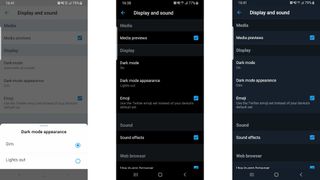
Lights Out은 한동안 iOS 사용자가 사용할 수 있었지만 조금 후에 Android 앱에 추가되었습니다. 그러나 출시된 지 1년이 넘었으므로 Android 사용자가 쉽게 사용할 수 있습니다.
그래도 메뉴에 나타나지 않으면 휴대폰 설정을 열고 '앱'까지 아래로 스크롤합니다. 목록에서 Twitter를 찾아 탭하고 '강제 종료'를 선택한 다음 앱의 데이터를 지웁니다. 이제 Twitter를 다시 실행하면 Lights Out 옵션을 사용할 수 있습니다.
데스크톱용 트위터 다크 모드
Twitter의 웹사이트 는 웹 브라우저에 어두운 버전의 사이트를 사용할 수 있음을 알려주는 prefers-color-scheme* (새 탭에서 열림) 설정을 사용합니다 . Chrome, Firefox 및 Edge를 포함한 대부분의 최신 브라우저는 이를 감지하고 브라우저 설정(밝음 또는 어둡게)과 일치하는 올바른 버전을 표시합니다.
Twitter의 모양을 수동으로 변경하려면 '설정 및 개인정보 보호' 메뉴를 연 다음 '표시'를 선택하고 제공된 세 가지 옵션(기본값, 어둡게, 소등) 중에서 선택하면 됩니다.
- '설정 및 개인정보 보호' 메뉴 열기
- '디스플레이'를 선택합니다.
- '기본값', '어둡게' 또는 '소등'을 선택합니다.
- 마음에 드는 하이라이트 컬러를 고르세요
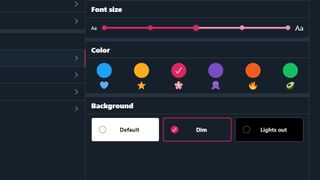
- WhatsApp 다크 모드를 얻는 방법 알아보기
